使用顯示設定、在 Microsoft Edge 中放大或縮小或使用放大鏡,變更 Windows 10 的文字大小。
在 Windows 中:選取 [開始] > [設定] > [輕鬆存取] > [顯示器] 。 若要將畫面上文字變大,請調整 [使文字放大] 下方的滑桿。 若要讓所有項目 (包括影像和應用程式) 變大,請自 [增加所有項目的大小] 下方的下拉式功能表選擇一個選項。
![若要讓所有項目 (包括影像和應用程式) 變大,請自 [增加所有項目的大小] 下方的下拉式功能表選擇一個選項。](https://support.content.office.net/zh-tw/media/d987f6d3-f6a5-2f7a-eed1-7ec5649f0869.png)
在 Microsoft Edge 中:選取右上角的 [其他],然後放大或縮小。
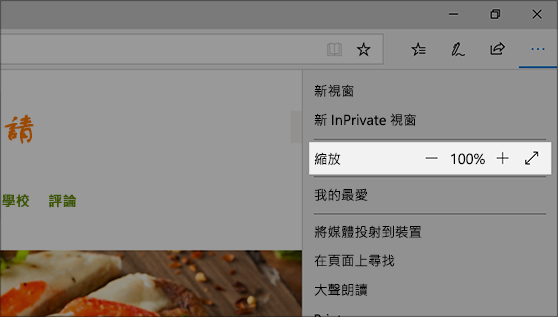
使用放大鏡:放大鏡放大螢幕的細部,可看得更清楚。 若要開啟 [放大鏡],請按下Windows 標誌鍵 +加號 (+) 。 開啟放大鏡時,按 Windows 標誌鍵 + 加號 (+) 以放大,按 Windows 標誌鍵 + 減號 (-) 以縮小。 若要關閉放大鏡,請按 Windows 標誌鍵 + Esc。










